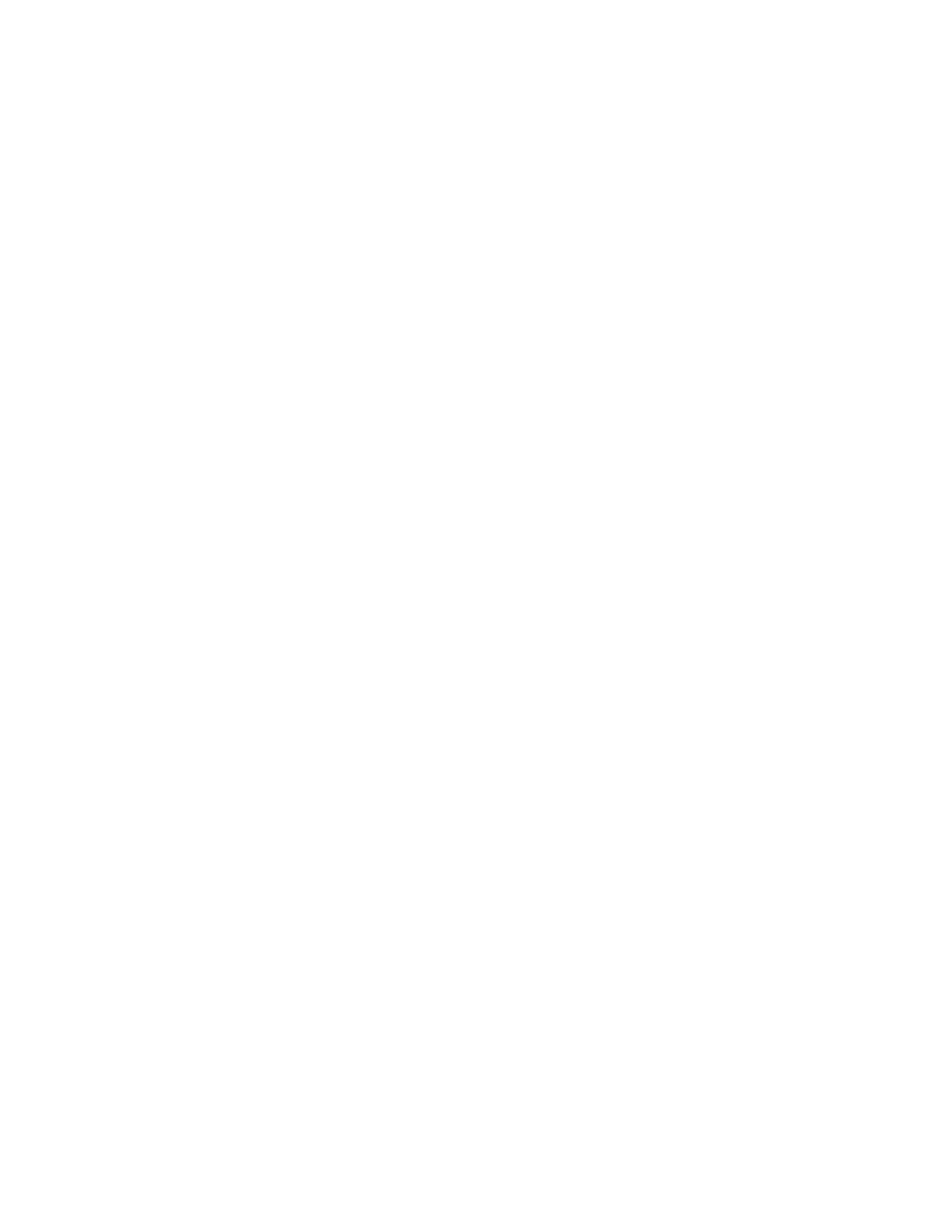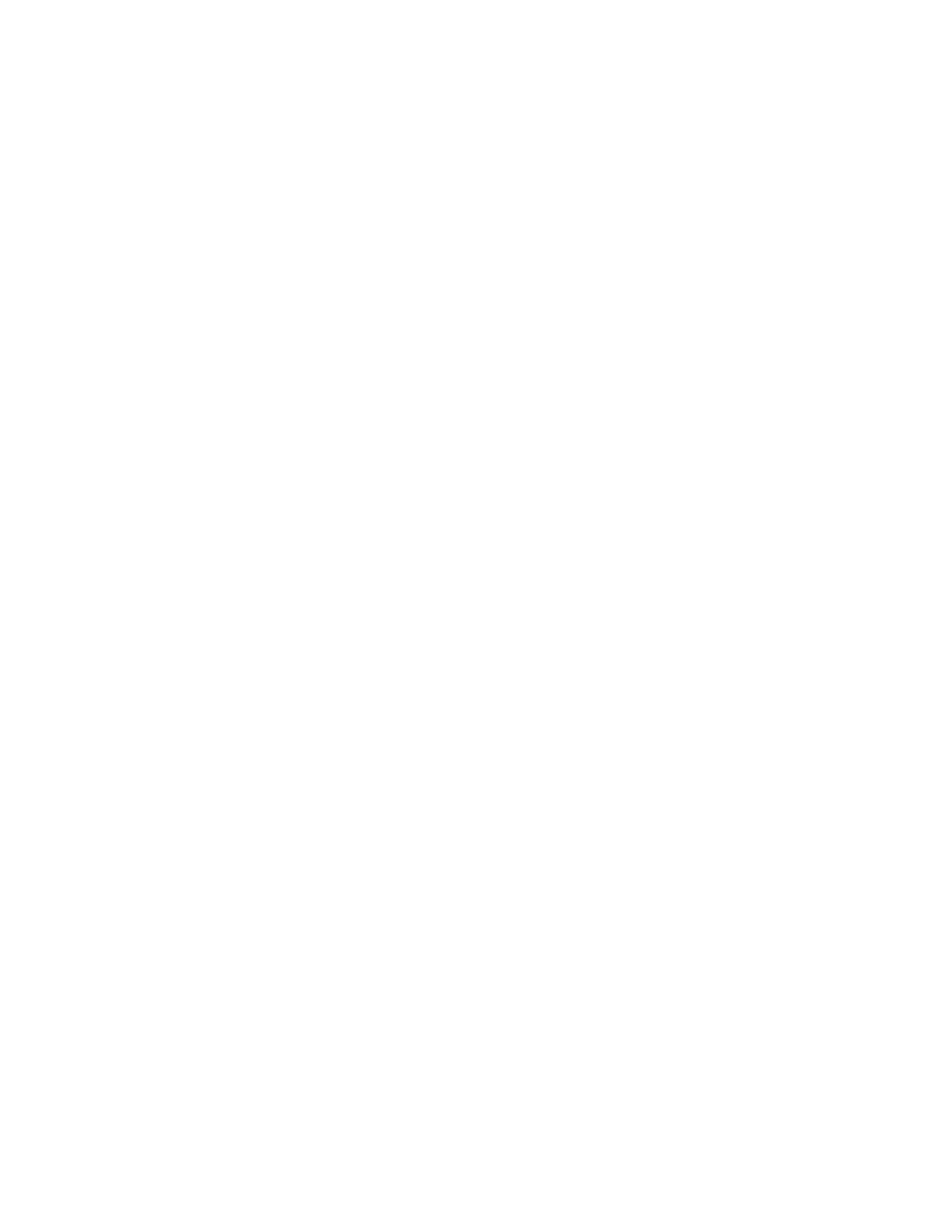
Broadcast von Mitteilungen mit Gruppen-Paging..............................................................62
Gruppen-Pagingruf senden.................................................................................... 63
Empfang von Paging-Rufen................................................................................... 63
Einstellungen für Gruppen-Paging......................................................................... 64
Nachrichten mit Push-to-Talk (PTT) übertragen................................................................65
Empfangen von PTT-Durchsagen.......................................................................... 65
PTT-Durchsagen beantworten............................................................................... 66
PTT-Durchsagen beenden..................................................................................... 66
Einstellungen für Push-to-Talk (PTT)..................................................................... 66
Kapitel 11: Telefonanwendungen....................................................................68
Using the Calendar........................................................................................................... 68
Kalender öffnen......................................................................................................68
Orientierung in der Tagesansicht............................................................................69
Andere Ansichten öffnen........................................................................................ 69
Orientierung in der Monatsansicht......................................................................... 69
Besprechungsansicht im Kalender anzeigen......................................................... 69
Zur Tagesansicht zurückkehren............................................................................. 70
Meeting Reminders................................................................................................ 70
Joining Calendar Meetings.....................................................................................71
Navigation im Web- und Inaktiv-Browser.......................................................................... 71
Inaktiv-Browser anzeigen....................................................................................... 72
Kapitel 12: VVX-Business-Media-Telefone Settings.....................................73
Password Required to Access Basic Settings.................................................................. 73
Sprache einrichten............................................................................................................ 73
Time and Date Display......................................................................................................73
Datums- und Uhrzeitformat ändern........................................................................ 74
Anzeige von Datum und Uhrzeit deaktivieren........................................................ 74
Backlight Intensity and Timeout........................................................................................ 74
Hintergrundintensität einstellen.............................................................................. 75
Beleuchtungs-Timeout festlegen............................................................................ 75
Hintergrund ändern........................................................................................................... 75
Ändern des Hintergrundbildes................................................................................75
Eigene Fotos als Hintergrund hinzufügen.............................................................. 76
Hintergrund zurücksetzen...................................................................................... 77
Leitungstasten anpassen.................................................................................................. 77
Spalten auf dem Bildschirm „Anschlüsse“ anpassen............................................. 77
Nur die eigene Leitungsregistrierung anzeigen......................................................77
Leitungstasten anpassen....................................................................................... 78
Eine unbelegte Leitungstaste einfügen.................................................................. 78
Inhalt
Polycom, Inc. 5